
エクセルのユーザー定義で 0 を表示しないようにする方法や、シート全体の 0 を非表示にする方法をご紹介します。VLOOKUP関数でデータがないときに何も表示しない方法や、IF関数で未入力のときに何も表示しない方法も解説しているので、ぜひ参考にしてみてください。
ゼロを表示しないようにする方法
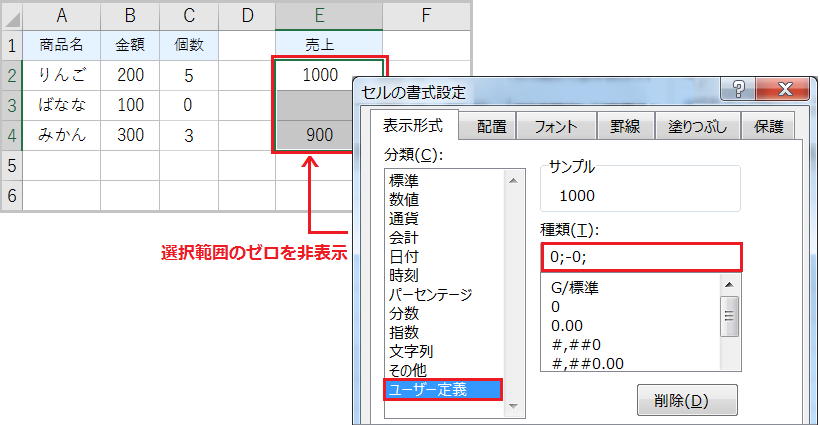
ゼロを非表示にする範囲を選択し、右クリックメニューから[セルの書式設定]を開きます。
表示形式の[ユーザー定義]を選択し、種類に[0;-0;]を入力します。
書式設定のショートカットキー:[Ctrl]+[1]
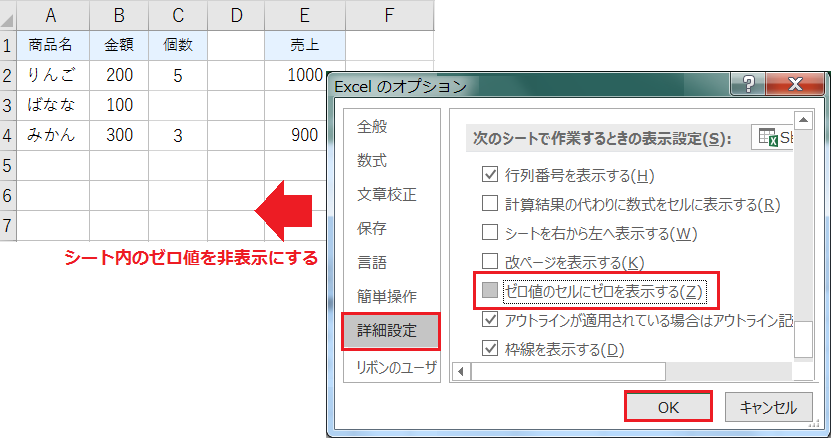
シート内のすべてのゼロ値を非表示にする場合、ファイルタブから[オプション]を開きます。
詳細設定から、[ゼロ値のセルにゼロを表示する]のチェックを外します。
VLOOKUP関数でデータがなければ表示しない方法
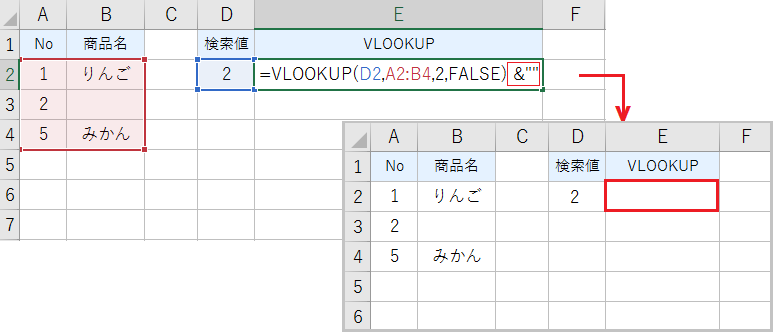
VLOOKUP関数で抽出するセルが空白だった場合は、0 が表示されます。
何も表示しないようにするには、VLOOKUP関数の後ろに空白(“”)を結合してください。
例えば VLOOKUP(D2,A2:B4,2,FALSE)&”” なら、抽出データがないとき空白を表示します。
VLOOKUP関数の構成要素:(検索値, 範囲, 列番号, [検索方法])
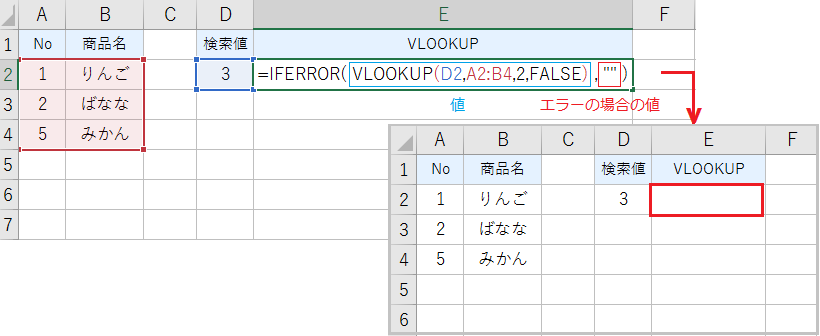
VLOOKUP関数は検索値が見つからない場合、#N/A エラーを返します。
何も表示しないようにするには、IFERROR関数のエラーの場合の値に空白(“”)を指定してください。
例えば IFERROR(VLOOKUP(D2,A2:B4,2,FALSE),””) なら、VLOOKUP関数の結果がエラーのとき空白を表示します。
IFERROR関数の構成要素:(値, エラーの場合の値)
IF関数で空白なら表示しない方法

指定したセルが未入力なら何も表示しないようにする場合、IF関数で条件分岐させます。
例えば IF(C2=””,””,B2*C2) は C2 セルが空白なら空白を、空白でなければ計算結果を返します。空白でなければそのままセルの値を表示させる場合は、IF(C2=””,””,C2) です。
計算結果が 0 なら表示しない場合は、IF(B2*C2=0,””,B2*C2) になります。
IF関数の構成要素:(論理式, 真の場合の値, 偽の場合の値)